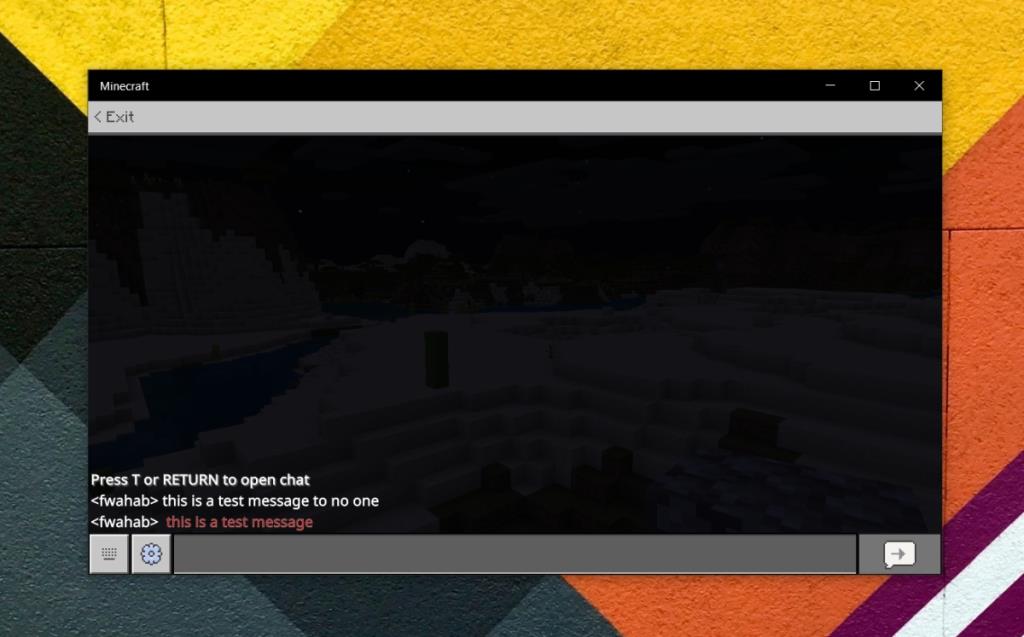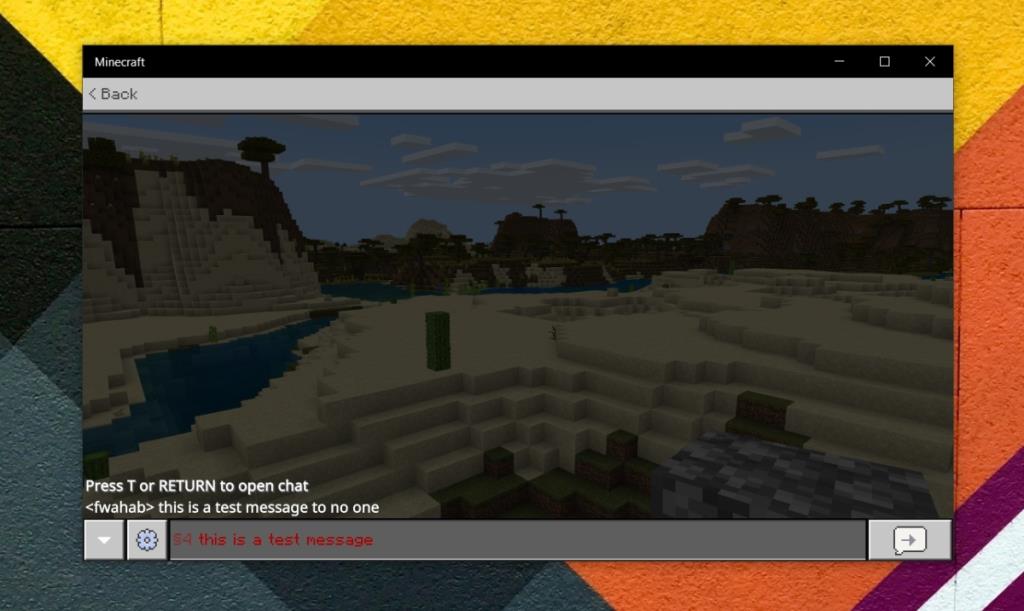Minecraft a un grand nombre de blocs de construction qui peuvent être utilisés pour fabriquer des objets. Chaque bloc a sa propre texture et les utilisateurs sont libres de modifier l'apparence d'un bloc avec différents packs de textures.
La plupart de Minecraft est constitué de blocs à l'exception des objets fabriqués ou extraits, par exemple une hache, des graines, une armure, presque tous les aliments, etc. Il n'y a qu'un seul objet qui peut être utilisé pour entrer du texte ; panneaux. Outre les panneaux, vous pouvez également envoyer des messages textuels.
Codes couleurs Minecraft
Les panneaux et les messages sont affichés en blanc par défaut. Cependant, vous pouvez utiliser un peu de formatage et des codes de couleur Minecraft pour modifier la couleur du texte d'un panneau ou d'un message.
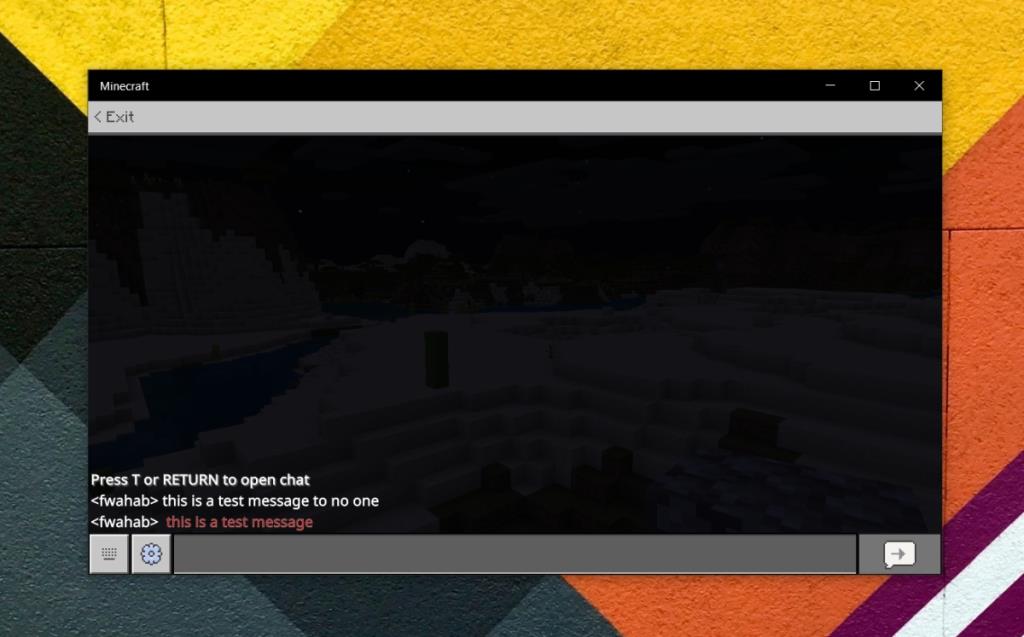
Les couleurs Minecraft et les codes de formatage :
| Couleur |
Code |
| Rouge foncé |
§4 |
| rouge |
§c |
| Or |
§6 |
| Jaune |
§e |
| Vert foncé |
§2 |
| Vert |
§une |
| Aqua |
§b |
| Aqua foncé |
§3 |
| Bleu foncé |
§1 |
| Bleu |
§9 |
| Violet clair |
§ré |
| Violet foncé |
§5 |
| blanc |
§F |
| Gris |
§sept |
| Gris foncé |
§8 |
| Noir |
§0 |
Utiliser les codes couleurs Minecraft
Il n'y a qu'une seule astuce simple pour utiliser les codes de couleur Minecraft et c'est de savoir quel symbole sera utilisé pour le déclarer. Si vous regardez le tableau ci-dessus, le symbole est inclus avec le code couleur ; § (le symbole de la section).
- Ouvrez Minecraft.
- Lancez une discussion ou cliquez sur un signe pour saisir du texte.
- Entrez le symbole de la section en appuyant sur Alt+0167.
- Entrez le numéro de la couleur que vous souhaitez utiliser, par exemple 4 rendra le texte rouge.
- Entrez le message ou une étiquette pour un signe.
- Envoyez le message ou quittez l'écran de modification du signe.
- Le texte apparaîtra dans la couleur sélectionnée.
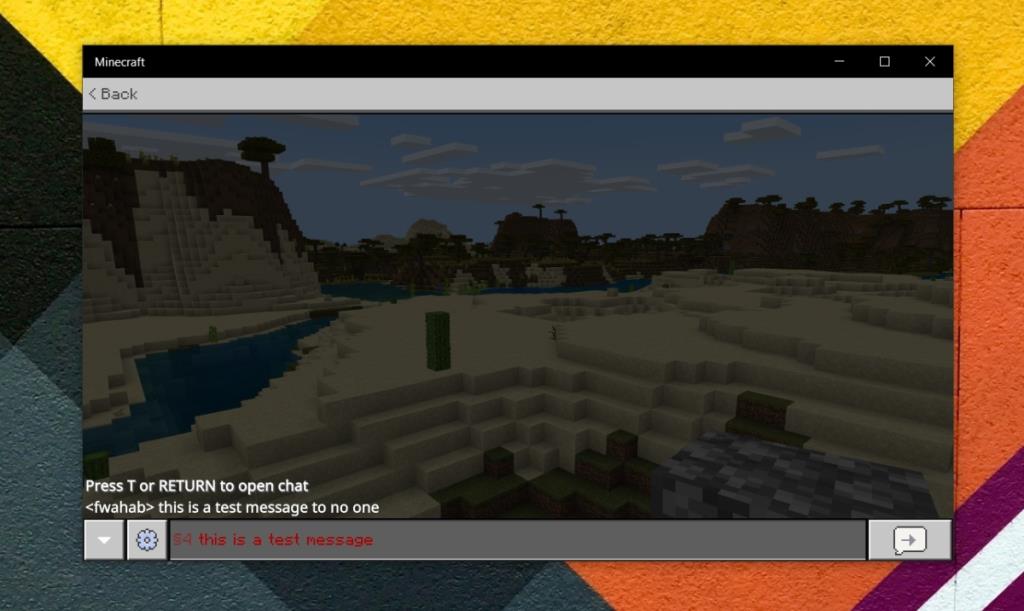
Les couleurs du texte peuvent être modifiées sur n'importe quel appareil qui permet à un utilisateur d'entrer le symbole de la section et la plupart des appareils qui exécutent Minecraft le prennent en charge. Si vous utilisez un appareil mobile qui n'a pas ce symbole par défaut, envisagez d'installer un clavier tiers qui l'a.
Conclusion
L'envoi de texte dans une couleur autre que le blanc ou la configuration d'un panneau dans une couleur différente n'est pas difficile. La seule astuce est de se rappeler quel numéro est associé à une couleur.
Tout comme la plupart des choses dans Minecraft, vous commencerez à vous souvenir du numéro d'une couleur une fois que vous l'aurez utilisée plusieurs fois. Sinon, vous pouvez l'écrire sur papier et le garder à portée de main. La couleur sera visible par tous, même s'ils peuvent eux-mêmes saisir du texte de différentes couleurs.